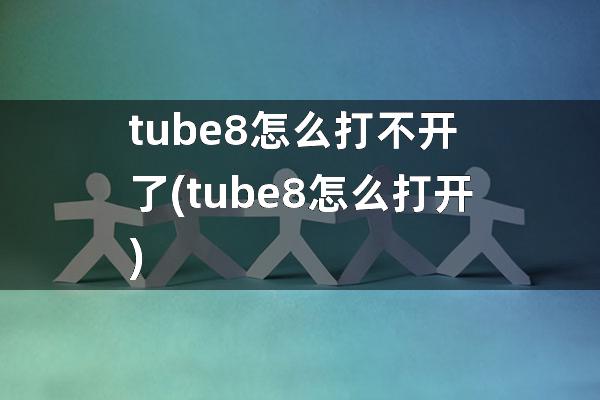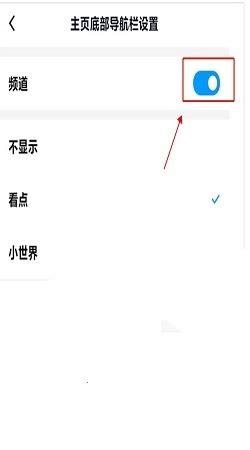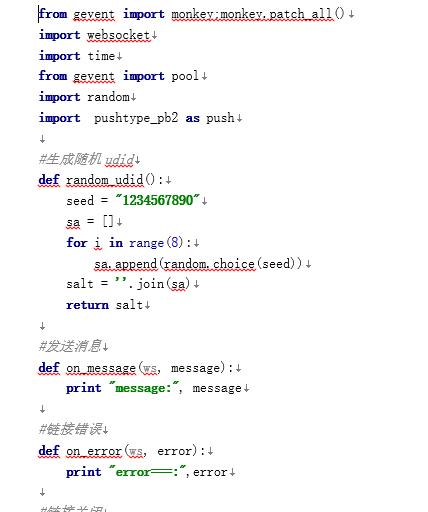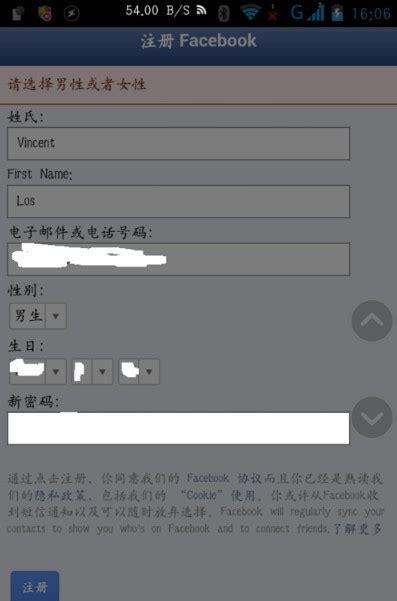一、故障表现
把U盘插到电脑的USB接口上,U盘能被系统识别和安装驱动,能正确显示盘符,但双击时提示“磁盘未被格式化”。右键单击U盘盘符,选择“属性”,对话框中显示文件系统格式为RAW,已用空间和可用空间都是0字节。
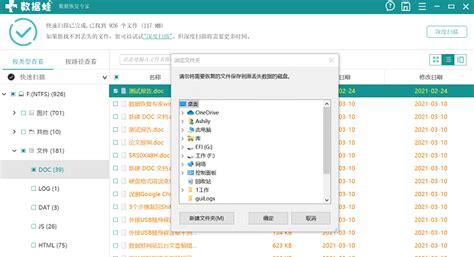
切换到“工具”选项卡,单击“开始检查”,打开“检查磁盘”对话框,不管在“磁盘检查选项”里怎么选择,单击“开始”后“检查磁盘”对话框都会消失,就是说磁盘检查功能不能启用。这时对U盘进行格式化也许可以解决故障,但里面的数据就很难恢复了。
二、数据恢复
下载并运行EasyRecovery Professional绿色版,选择“数据恢复→Raw恢复”,程序会对连接到电脑上的所有磁盘进行扫描,然后显示磁盘和分区的列表。
三、文件修复
虽然多数重要文件都找到了,却发现多数文档都不能正常打开和显示。Word文档(.DOC)有三种情况:无法读取、编码识别错误(选择正确的编码后文字仍显示为乱码)、编码识别正确但文字显示为乱码。Excel文档(.XLS)有两种情况:无法访问、发现不可读取的内容(单击“是”选择恢复后,虽能打开,但表格中的内容残缺不全)。所幸的是,EasyRecovery Professional还有文件修复功能。在其主界面中,单击“文件修复→Word修复”。
四、U盘修复
也许有大家觉得奇怪,为什么不先修复U盘再恢复数据呢?原因很简单,因为当U盘的文件系统显示为RAW并且无法打开时,多是对U盘的读写没有结束时拔下U盘造成的,要修复U盘,就得对它进行格式化,而格式化后要恢复其中的数据就更加困难。所以我们采用了先对数据进行Raw恢复,再通过格式化修复U盘的方式。
在“我的电脑”中,右键单击U盘盘符,选择“格式化”,单击“开始”,系统就会对U盘进行一次全面完整的格式化。格式化成功的话,这个U盘又会恢复如新了。